Trabajar con etiquetas y columnas
Organice listas usando etiquetas y columnas para encontrar datos con rapidez y facilidad y ver los datos de la forma que desee.
Actualmente, las etiquetas y las columnas son compatibles con Segmentos y Medidas.
Administrar etiquetas
Una etiqueta se utiliza para categorizar y organizar elementos como segmentos o medidas. Por ejemplo, agregue una etiqueta a los segmentos que forman parte de una campaña específica. A continuación, puede filtrar por esa etiqueta para identificar los segmentos de la campaña de forma rápida y sencilla.
Puede ver, agregar y eliminar etiquetas de elementos. Agregue etiquetas a medida que crea un elemento. Después de la creación, administre las etiquetas desde la vista de lista. Un elemento puede tener hasta 20 etiquetas.
Vaya a la vista de lista. Por ejemplo, vaya a Información>Segmentos.
Seleccione uno o más elementos cuyas etiquetas desee administrar y seleccione Etiqueta.
En el panel Editar etiquetas, elija cualquiera de los siguientes:
- Para agregar etiquetas existentes a elementos, escriba una parte del nombre en el cuadro Etiquetas hasta que vea la etiqueta que desea. Seleccione la etiqueta.
- Para crear una etiqueta, escriba el nombre en el cuadro Etiquetas y seleccione Crear nueva etiqueta o pulse Entrar. La nueva etiqueta se agrega a los elementos.
- Para quitar etiquetas, seleccione X junto a los nombres de las etiquetas.

Seleccione Aplicar.
Filtrar en etiquetas
Use etiquetas para filtrar su lista de elementos.
Vaya a la vista de lista. Por ejemplo, vaya a Información>Segmentos.
Seleccione Filtrar en la parte superior derecha de la página.
Busque y seleccione las etiquetas por las que desea filtrar.
Seleccione Aplicar. Solo se muestran los registros que coinciden con las etiquetas de filtro. Su selección de filtro se guarda hasta que cierre la sesión o cambie de navegador.
Para borrar el filtro, seleccione Filtrar y Borrar todo.
Personalizar columnas
Personalice las columnas para organizar su lista de elementos. Puede agregar o eliminar columnas y cambiar el orden de las columnas.
Vaya a la vista de lista. Por ejemplo, vaya a Información>Segmentos.
Seleccione Columnas en la parte superior derecha de la página.
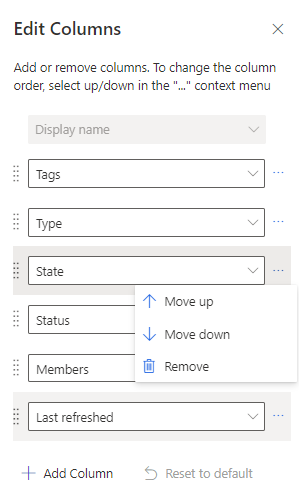
Agregar, quitar o mover columnas.
Seleccione Aplicar.
